Tijdens de installatie van een pfSense-firewall kun je ervoor kiezen om pas later een LAN Interface te configureren. In deze handleiding laten we zien hoe je in dat geval een LAN Interface in de pfSense-webinterface configureert.
Voor de stappen in deze handleiding gaan we ervan uit dat je onze pfSense-installatiehandleiding hebt doorlopen.
Stap 1
Log in op de pfSense webinterface.
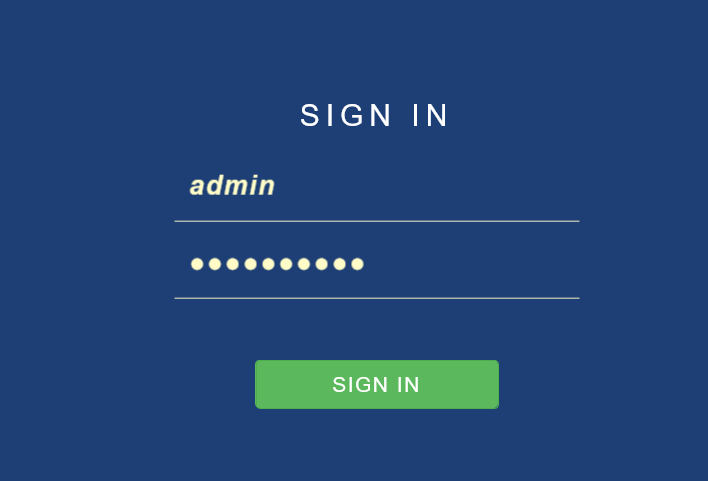
Stap 2
Klik in het bovenste menu op 'Interfaces' > 'Assignments'.
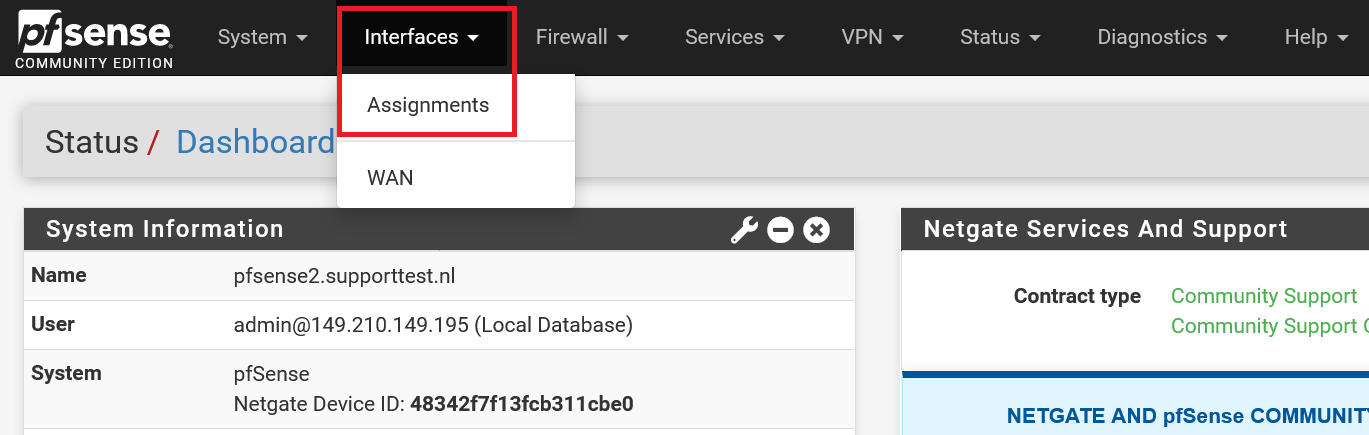
Stap 3
Je private network (LAN) adapter wordt automatisch gedetecteerd door pfSense. Klik op 'Add' om deze toe te voegen.
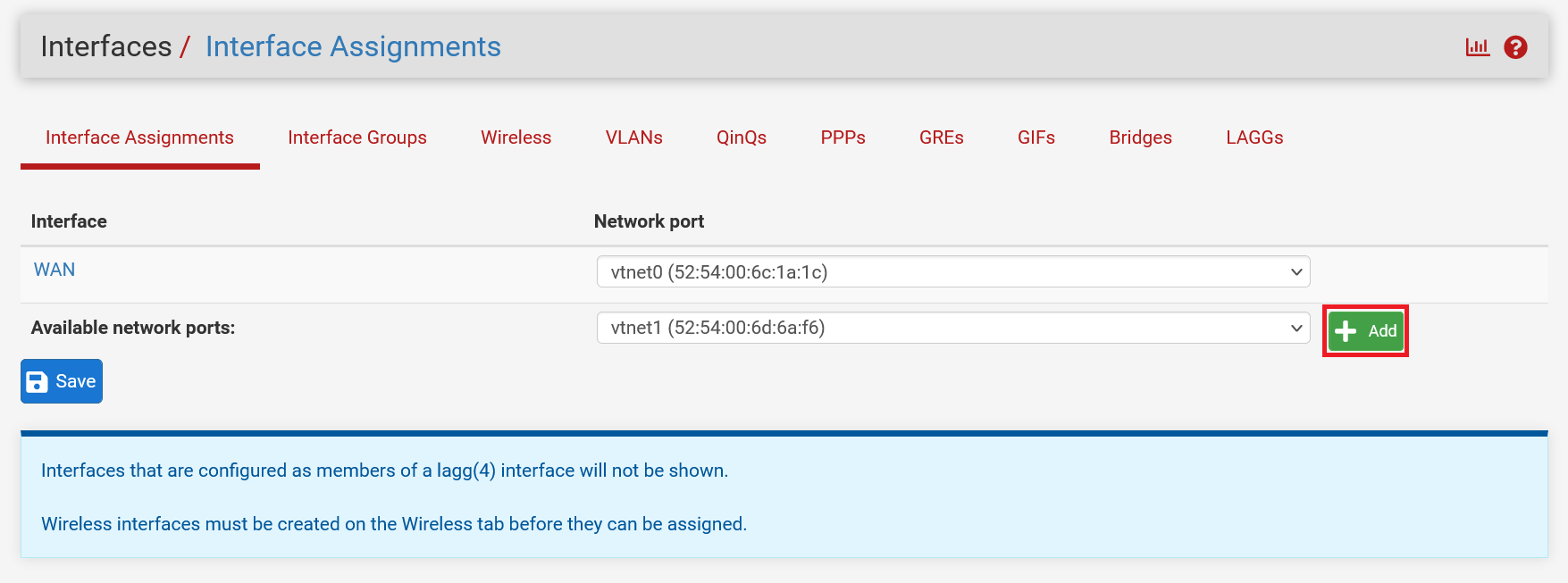
Stap 4
De naam van de adapter is nu veranderd van vtnet1 naar LAN. Klik op 'Save' om de wijzigingen op te slaan.
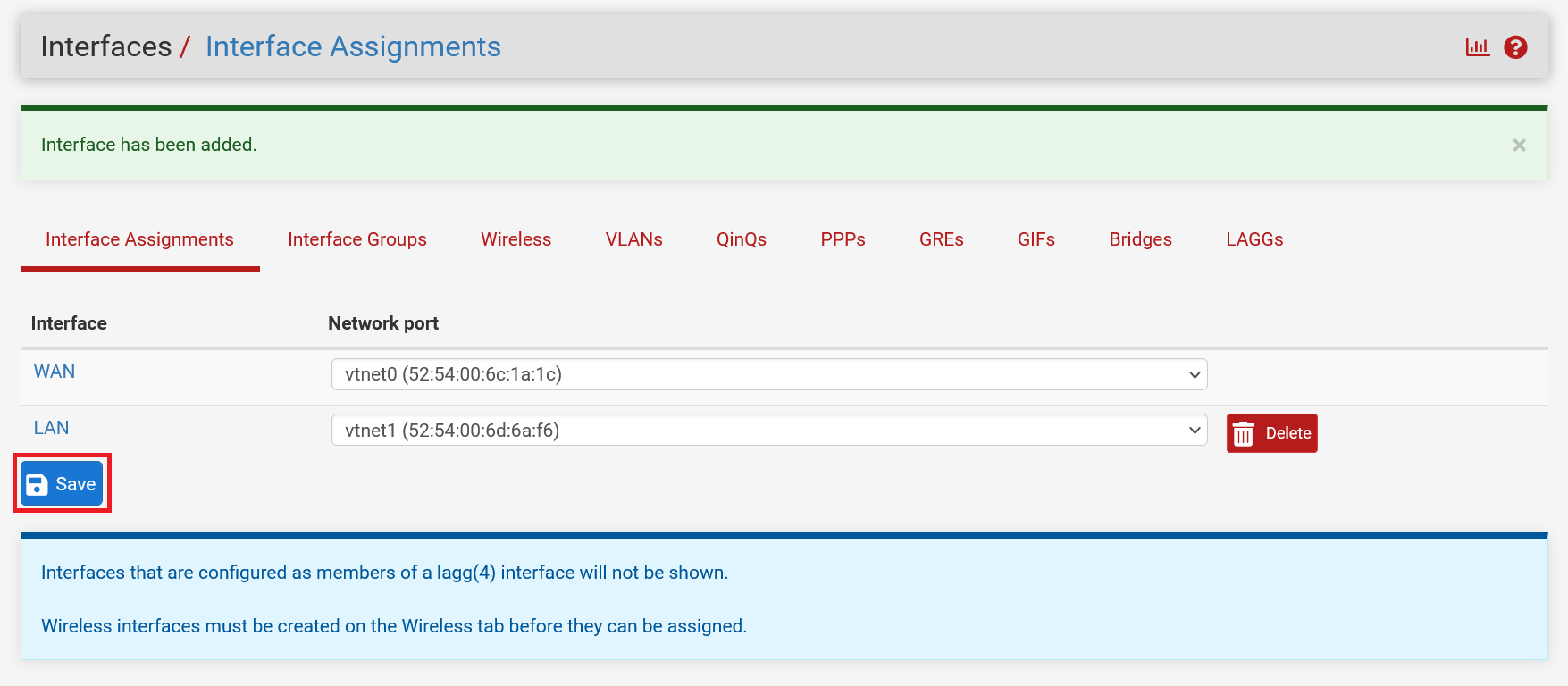
Stap 5
Klik in het bovenste menu op 'Interfaces' > 'LAN'. Als de voorgaande stappen goed zijn gegaan, is de LAN-optie hier na stap 4 nieuw toegevoegd.
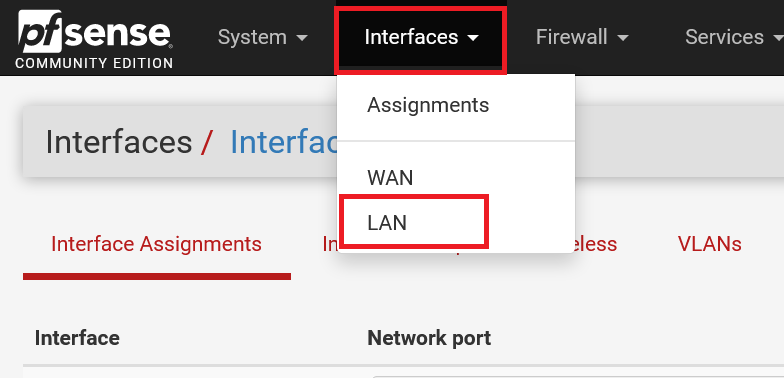
Stap 6
Stel de LAN Interface in en klik op 'Save'. De minimaal vereiste opties zijn:
- Enable: Schakel de interface in, anders kun je er geen gebruik van maken
- IPv4 Configuration Type: Stel deze in op Static IPv4
- IPv4 address: Geef een LAN IPv4-adres en een subnet mask op. Een automatische configuratie van pfSense gebruikt respectievelijk 192.168.1.1 en /24 maar je bent vrij in je keuze, zolang je een voor private netwerken gereserveerd ip-adres kiest. Zie RFC1918 voor meer informatie.
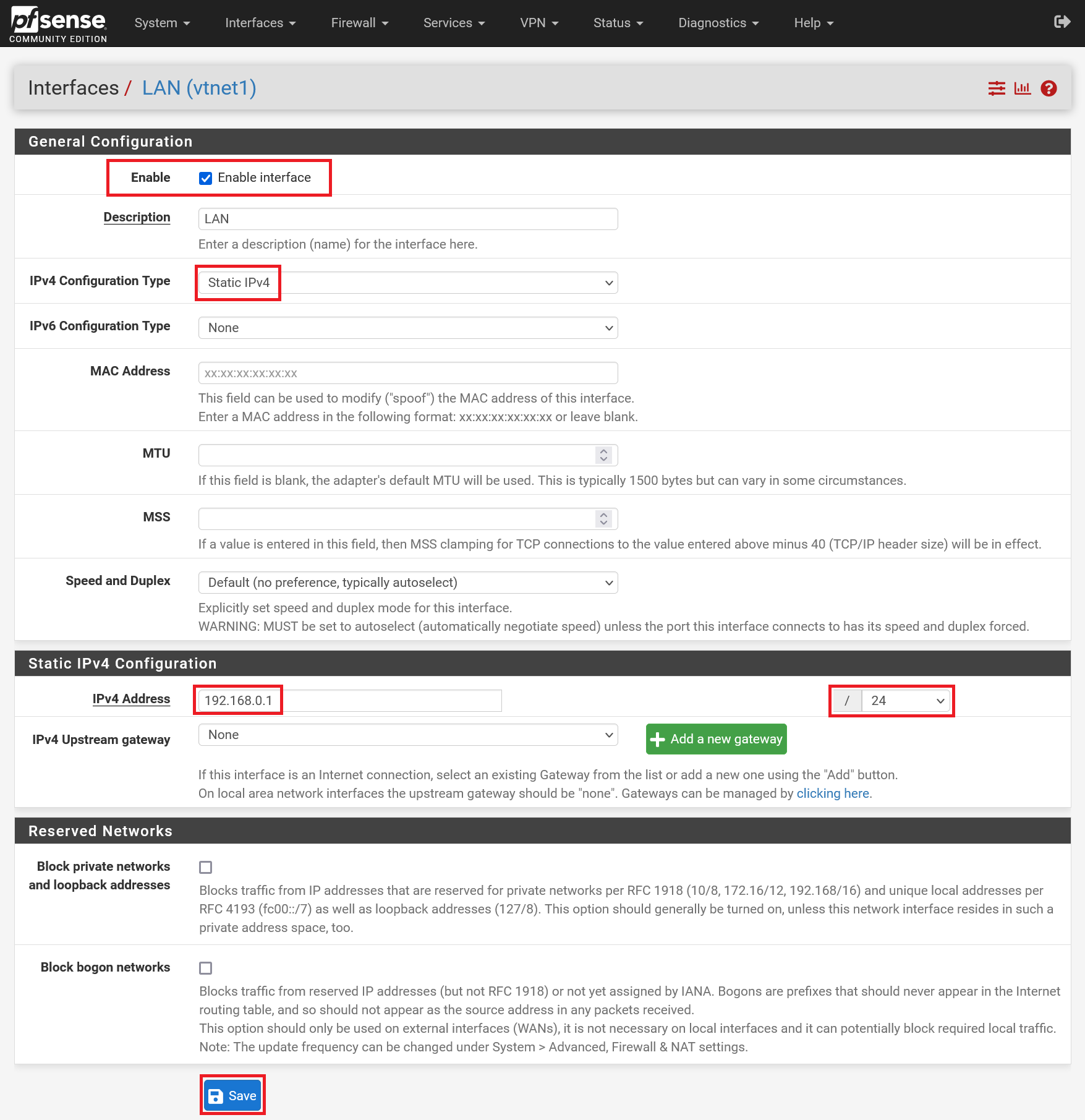
Stap 7
Je wordt nu automatisch teruggebracht naar het begin van de pagina. Klik hier op 'Apply changes' om de wijzigingen toe te passen.
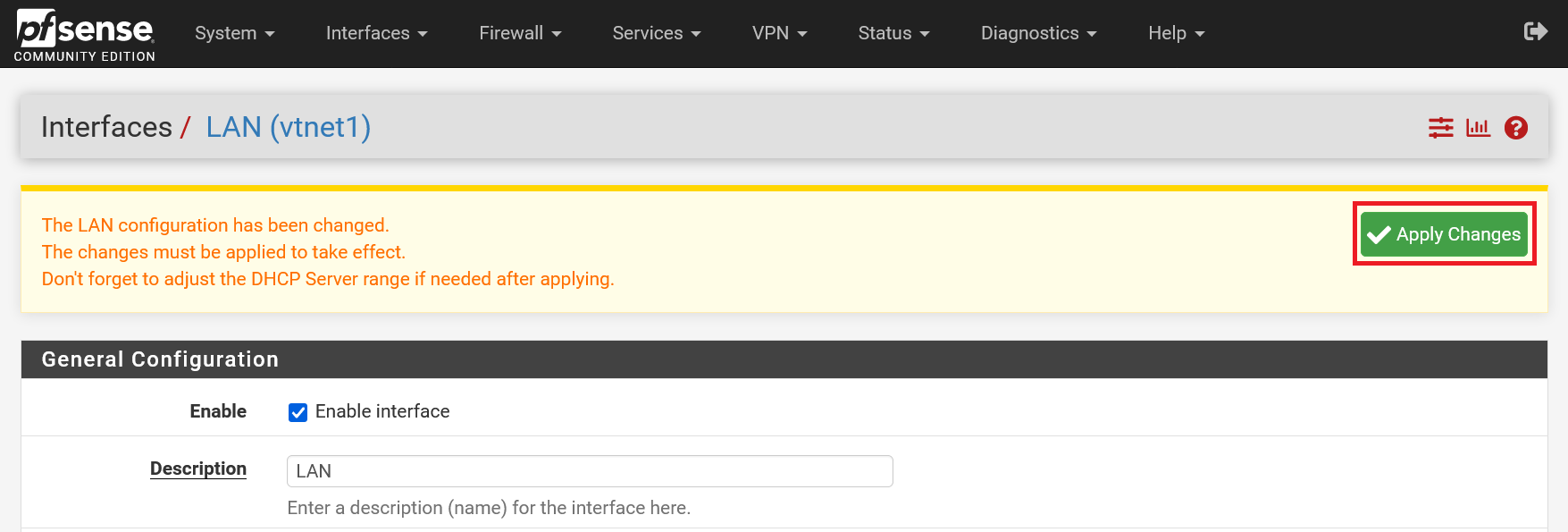
Je LAN Interface is nu geconfigureerd en daarmee zijn we aan het eind gekomen van deze handleiding.
Mocht je aan de hand van dit artikel nog vragen hebben, aarzel dan niet om onze supportafdeling te benaderen. Je kunt hen bereiken via de knop 'Neem contact op' onderaan deze pagina.





